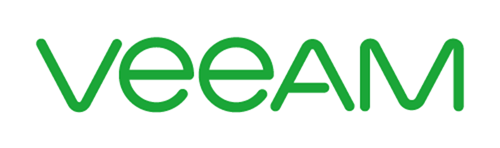
Olá, pessoal!
Estamos há poucas semanas do lançamento da tão esperada versão 10 do Veeam. Esse lançamento vem com muitas novidades e várias podem ser conferidas nesse POST de vários Vanguards. Na última sexta-feira tive acesso a versão final do produto por fazer parte do Veeam Vanguard
e como a versão final já suporta o upgrade do 9.5 para o v10 resolvi fazer esse passo a passo.
Pré – Requisitos
Antes de começar qualquer migração ou upgrade é bom sabermos se nosso ambiente está de acordo com os pré-requisitos da nova versão. Por enquanto não temos todos os detalhes, mas o mais importante é que o upgrade in-place é suportado se você estiver pelo menos na versão 9.5 U3. Caso esteja em uma versão anterior é necessário primeiro atualizar para no mínimo o Update 3.
Além disso, em toda migração, upgrade, atualização, etc, é sempre bom lembrar de algumas premissas:
- Planeje muito antes de executar;
- Tenha backup;
- Tenha um plano de volta consistente;
Gaste sempre mais tempo em planejar e pensar no que pode dar errado e como voltar ao estado anterior do que se preocupar apenas em atualizar. Lembre-se: tudo pode dar errado.
Ambiente
Hoje meu ambiente está na versão 9.5 U4b (9.5.4.2866) e estou usando a Community Edition porque no meu lab eu não tenho 10 VMs, então é possível usar a versão free!

Meu ambiente do vSphere consiste no momento em 1 VCSA 6.7 e 3 ESXi 6.7, com seis VMs Windows 7 para gerar tráfego e dados para simular os backups.
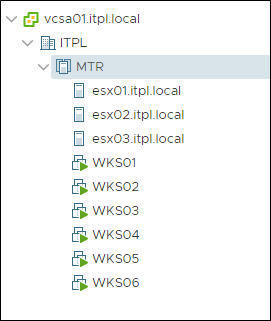
No Veeam eu tenho um repositório em disco local formatado em REFS no Windows 2016 Standard. Também tenho um único job fazendo backup das VMs Windows do vCenter.

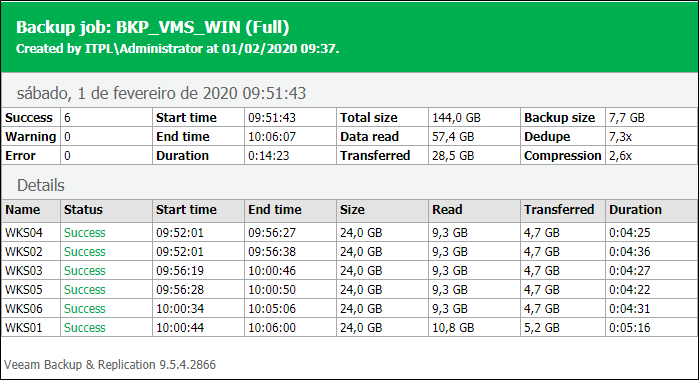
Upgrade
O processo de upgrade é transparente e deve manter todas as configurações. Só tenha certeza em executar em uma janela que não tenha nenhum job rodando, pois os serviços serão afetados durante o upgrade. Com o arquivo .ISO da V10 montada podemos iniciar o processo.
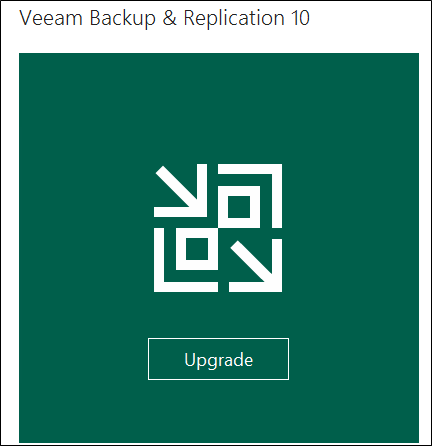
Aceite os termos e clique em “Next”.
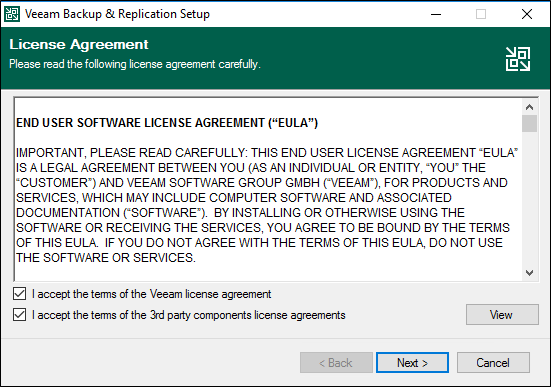
Na próxima tela verifique a versão que está instalada atualmente do Veeam e clique em “Next”.
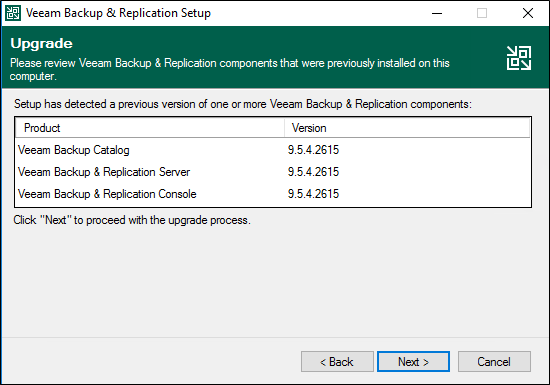
Na próxima tela você deve fornecer a licença da nova versão. Se você utiliza o Veeam licenciado, provavelmente será possível baixar a nova licença pelo Portal do Cliente. Caso esteja usando a Community Edition (meu caso), apenas clique em “Next” que a versão Community será instalada.
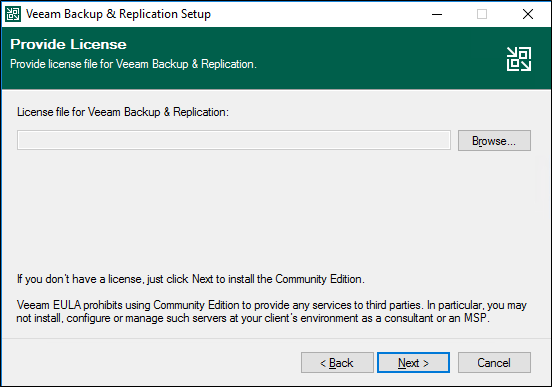
Na próxima tela escolha a conta que será utilizada para iniciar os serviços do Veeam. No meu caso irei manter o padrão e recomendado pela Veeam que é usar o LOCAL SYSTEM. Clique em “Next” para continuar.
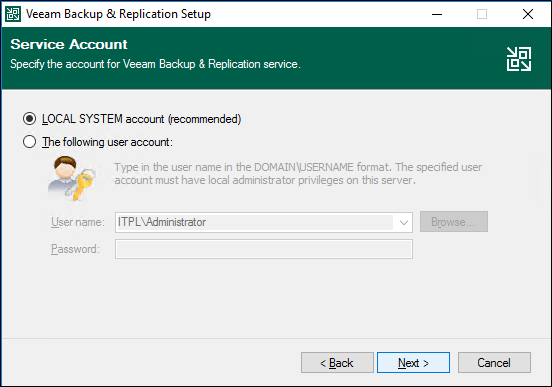
Na próxima tela devemos definir o banco de dados que o Veeam está utilizando para efetuar o upgrade. O instalador reconhece se você está utilizando o SQL Express ou o SQL licenciado em outra máquina, portanto clique em “Next” para continuar ou se o usuário que está logado na VM do Veeam não possuir acesso ao banco de dados, defina um usuário que tenha permissão correta.
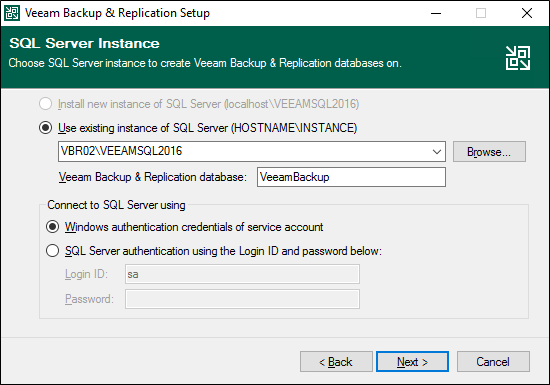
Clique em “Yes” para confirmar o upgrade do banco de dados.
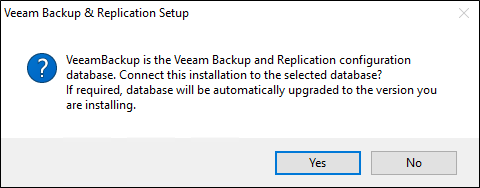
Na próxima tela você pode marcar a opção “Update remote componentes automatically” para garantir que qualquer Proxy que você tenha no ambiente também seja feito o upgrade. Clique em “Install” para iniciar o processo.
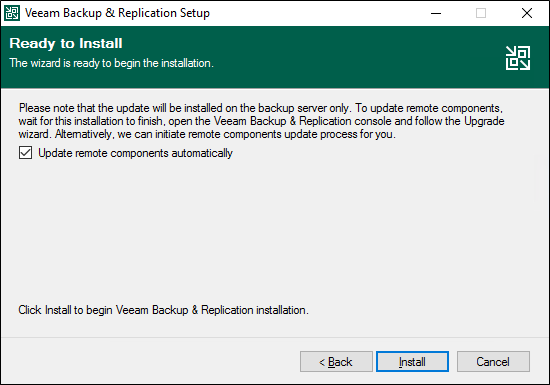
Após a instalação, clique em “Finish” para finalizar o wizard.
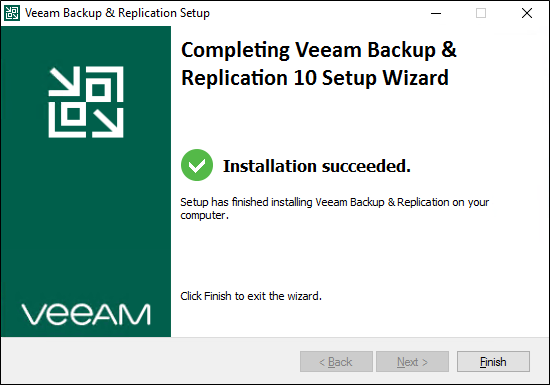
Após o upgrade será solicitado para reiniciar a máquina. Após reiniciar e abrir o Veeam podemos verificar que a nova versão foi instalada como esperado.
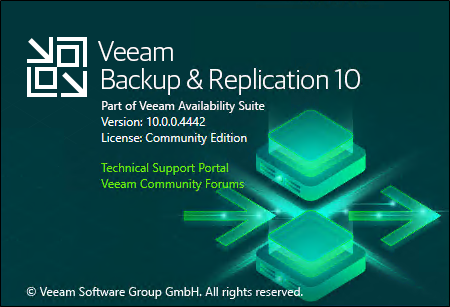
O job continua funcionando normalmente.
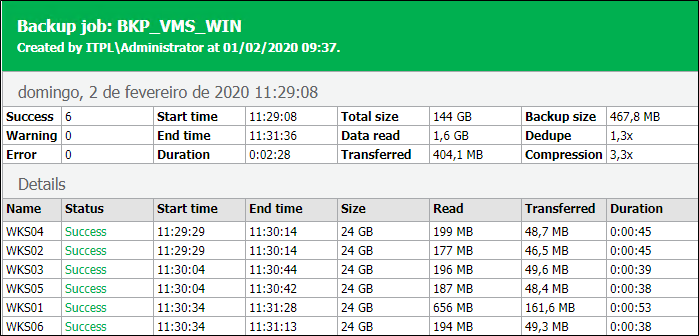
Até a próxima!
Compartilhe!
